宣伝失礼しました。本編に移ります。
Google広告の成果を最大化するためには、広告文やキーワードの最適化だけでは不十分です。現在、広告のクリック率(CTR)やコンバージョン率(CVR)を飛躍的に向上させる鍵として、「アセット(旧:広告表示オプション)」の活用が不可欠となっています。本記事では、2025年最新の仕様に基づき、Google広告アセットの基本的な概念から、ビジネス目標を達成するための具体的な設定方法、さらには効果を最大化するための戦略的な活用術まで、網羅的に解説いたします。この記事を最後までお読みいただくことで、競合他社に差をつけ、広告費用対効果(ROAS)を改善するための具体的なアクションプランを明確に理解できます。
Google広告に関してに関してさらに知見を深めたい!という方は、以下の記事に総括的にまとめてありますので、ぜひ読んでみてください。

また、ディスプレイ広告に関してに関してさらに知見を深めたい!という方は、以下の記事に総括的にまとめてありますので、ぜひ読んでみてください。

Google広告アセット(旧:広告表示オプション)とは何か?
まず、最も重要な変更点として、従来「広告表示オプション」と呼ばれていた機能は、現在Googleによって「アセット」という名称に完全に統一されています。この名称変更は単なる言葉の変化ではなく、広告クリエイティブを構成する個々の「資産」として、その重要性がより高まったことを意味します。本記事では、現在の公式名称である「アセット」という言葉を用いて解説を進めます。
Google広告アセットとは、検索広告の基本的な要素である「見出し」と「説明文」に加えて、ユーザーにとって有益な追加情報を表示するための機能群です。具体的には、特定のページへの追加リンク、事業所の住所、電話番号、商品やサービスの価格、セール情報などを、広告の下部や横に付加することができます。これにより、限られた広告スペースの中で、より豊富で多角的な情報をユーザーに提供することが可能となります。

通常の検索広告では、厳しい文字数制限の中で、自社の強みやサービスの詳細を伝えきることは非常に困難です。例えば、BtoB向けのソフトウェアを販売している企業が、「多機能」「高セキュリティ」「導入実績多数」といった複数の強みをすべて広告文に含めるのは至難の業でしょう。そのような場合に、このアセット機能が絶大な効果を発揮します。

アセットを活用すれば、広告のメイン部分では最も伝えたい中核的なメッセージに集中しつつ、補足的な情報(例:機能一覧ページへのリンク、導入事例ページへのリンク、料金プランページへのリンクなど)を追加で提示できます。これにより、ユーザーは自身の興味や検討段階に合わせて、必要な情報へ直接アクセスできるようになり、結果として広告主とユーザー双方にとって価値の高い広告体験が実現されるのです。

本質的に、アセットは広告の情報量を物理的に増やすだけの機能ではありません。ユーザーの多様な検索意図に対して、最適な答えを複数提示することで、サービスや商品がより選ばれやすい状況を作り出す戦略的なツールです。その結果として、クリック率(CTR)やコンバージョン率(CVR)の向上、さらには広告ランクの評価向上による掲載順位の上昇やクリック単価(CPC)の抑制といった、多岐にわたる恩恵が期待できます。今回は、このGoogle広告の成果を左右するアセットについて、その仕組みから具体的な活用方法まで、詳細に解説を進めてまいります。
Google広告アセットの基本的な仕組み
アセットを効果的に活用するためには、その表示ロジックや設定の階層構造といった基本的な仕組みを正確に理解しておくことが不可欠です。ここでは、運用担当者が押さえておくべき3つの重要なポイントを解説します。
ポイント1:アセットは必ず表示されるわけではない
まず理解すべき大前提は、アセットは設定すれば必ず表示されるものではない、という点です。アセットが表示されるか否か、また、設定した複数のアセットの中からどれが表示されるかは、オークションごとにGoogleのアルゴリズムによってリアルタイムで決定されます。

アセットが表示されるための最低条件は、「広告ランクがGoogleの定める一定の基準値を満たしている」ことです。広告ランクが低い場合、たとえ有益なアセットを設定していても、表示される機会は得られません。一般的に、掲載順位が上位の広告ほど広告ランクが高く、アセットが表示されるスペースも確保されやすいため、結果的に表示頻度も高くなります。しかし、「掲載順位が上位だから表示される」のではなく、「広告ランクが高いから表示される」という因果関係を正しく理解することが重要です。この広告ランクの仕組みについては、後ほどメリットのセクションで詳しく解説します。Googleは、その時々のユーザーの検索語句、デバイス、所在地、時間帯といった様々なシグナルを考慮し、「広告全体のパフォーマンスが最も向上する」と予測したアセットの組み合わせを自動的に選択して表示します。このため、広告主側で「このアセットを必ず表示させる」といった厳密なコントロールはできません。
ポイント2:設定はアカウント・キャンペーン・広告グループの3階層で可能
アセットは、Google広告の構造に合わせて「アカウント単位」「キャンペーン単位」「広告グループ単位」の3つの階層で設定することが可能です。この階層構造を理解し、戦略的に使い分けることで、効率的かつ効果的なアカウント管理が実現します。

これらの階層には優先順位があり、より下位の階層の設定が優先して表示されます。具体的には、「広告グループ」>「キャンペーン」>「アカウント」の順で優先度が高くなります。例えば、アカウント単位で「送料無料」という全社共通のコールアウトアセットを設定しつつ、特定の高価格帯商品の広告グループには「安心の5年保証」という、より具体的なコールアウトアセットを設定したとします。この場合、その広告グループの広告が表示される際には、より具体的で関連性の高い「安心の5年保証」が優先的に表示される可能性が高まります。この仕組みを活用し、全社共通の訴求はアカウント単位で、事業部や商品カテゴリごとの訴求はキャンペーン単位で、そして個別の商品やサービスに特化した訴求は広告グループ単位で設定することで、管理工数を削減しつつ、広告の関連性を最大限に高めることが可能です。
ポイント3:設定にデメリットはなく、可能な限り多く設定することが推奨される
アセットの設定自体に、追加の費用は一切かかりません。クリックされた場合に通常の広告クリックと同様の費用が発生するだけです。そして、前述の通り、アセットは広告ランクの向上に寄与し、広告の訴求力を高める効果があります。これを踏まえると、アセットを設定しないことによる機会損失は非常に大きいと言えます。

競合他社の多くがアセットを最大限に活用している現代の検索広告市場において、アセットを設定しないことは、情報量や広告の画面占有率の観点から、スタートラインの時点で既に不利な状況にあると言っても過言ではありません。Google自身も、ビジネス目標に関連するアセットはすべて設定し、特に4種類以上のアセット(例:サイトリンク、コールアウト、構造化スニペット、画像)を設定することを強く推奨しています。設定するアセットの種類が豊富であるほど、Googleのアルゴリズムがオークションごとに最適な組み合わせを選択できる余地が広がり、結果として広告パフォーマンスの向上に繋がるのです。

上の図は、「サイトリンクアセット」を設定した場合の表示例です。通常の広告文の下に複数の追加リンクが表示されることで、広告全体の縦幅が広がり、検索結果画面における占有率が大幅に増加します。これにより、ユーザーの視界に入りやすくなるだけでなく、競合の広告を相対的に下方に押しやる効果も期待できます。さらに、ユーザーが探している情報に応じて、「料金ページ」「導入事例」「機能一覧」など、求めている情報へ直接遷移できるため、ランディングページ到達後の離脱を防ぎ、コンバージョンへと繋がりやすくなります。このように、アセットはユーザーニーズに多角的に応えることで、広告の品質を高める上で極めて重要な役割を果たします。
Google広告アセットがもたらす3大メリット
アセットの活用は、広告運用において具体的にどのようなメリットをもたらすのでしょうか。ここでは、広告パフォーマンスを直接的に向上させる3つの主要なメリットについて、そのメカニズムと共に詳しく解説します。
メリット1:広告ランクの向上による掲載順位の上昇
Google広告の掲載順位は、「広告ランク」のスコアが高い順に決定されます。そして、この広告ランクを構成する要素の一つに「アセットやその他の広告フォーマットの見込み効果」が含まれています。これは、アセットの活用が広告ランクを直接的に引き上げる要因となることを意味します。
掲載順位の決定ロジックは、以下の計算式で表されます。

広告ランク = 上限クリック単価 × 品質スコア + アセットなどの見込み効果
この式から分かる通り、関連性の高い有益なアセットを設定するだけで、広告ランクのスコアが加算され、掲載順位が上昇する可能性が高まります。重要なのは、アセットが実際にクリックされたかどうかに関わらず、設定されていること自体が「見込み効果」として評価される点です。品質スコアが同程度の競合がいた場合、アセットを適切に設定しているかどうかが、掲載順位の優劣を分ける決定的な要因となり得ます。つまり、アセットの設定は、より有利なポジションを獲得するための基本的な施策と言えるのです。
メリット2:コンバージョン率(CVR)の向上
アセットは、ユーザーに対してより多くの、かつ具体的な情報を提供することで、コンバージョン率の向上に大きく貢献します。広告をクリックする前に、ユーザーが自身の求める情報や解決したい課題と、広告主が提供するサービスとの間に存在するギャップを埋める役割を果たすからです。

例えば、あるユーザーが「会計ソフト 比較」と検索したとします。この時、価格アセットで具体的な料金プランが提示されている広告があれば、ユーザーはクリック前に予算と合うかを確認できます。また、サイトリンクアセットで「小規模事業者向けプラン」「中堅企業向けプラン」といった選択肢が示されていれば、自身の事業規模に合った情報へ直接アクセスできます。このように、アセットはユーザーの検討を促進し、よりコンバージョン意欲の高い、質の高いクリックを創出します。結果として、ランディングページに到達したユーザーが具体的なアクション(問い合わせ、資料請求、購入など)に至る確率、すなわちコンバージョン率の向上が期待できるのです。
メリット3:クリック単価(CPC)の抑制
アセットの設定は、間接的にクリック単価を抑制する効果ももたらします。これは、Google広告のクリック単価の決定メカニズムと、アセットが広告ランクに与える影響に起因します。
実際のクリック単価は、以下の計算式で決定されます。
クリック単価 =(自社広告の1つ下のランクの広告の広告ランク ÷ 自社の品質スコア)+ 1円

この式を単純化すると、広告ランクが高ければ高いほど、同じ掲載順位を維持するために必要なクリック単価は低くなる、という関係性が見えてきます。前述の通り、アセットの設定は広告ランクを向上させる効果があります。つまり、アセットを活用して広告ランクを引き上げることで、競合よりも低いクリック単価で同じ、あるいはそれ以上の掲載順位を確保することが可能になるのです。これは、広告予算をより効率的に活用し、獲得コンバージョン単価(CPA)を低減させる上で非常に重要な要素となります。
Google広告とYahoo!広告のアセット(広告表示オプション)の違い
日本国内の検索広告市場では、GoogleとYahoo!が主要なプラットフォームですが、利用できるアセット(広告表示オプション)の種類には違いがあります。ここでは、両プラットフォームの主な違いについて概観します。

結論から言うと、提供されているアセットの種類はGoogle広告の方が圧倒的に豊富です。Yahoo!広告の広告表示オプションは、Google広告の主要なアセットに相当する機能を提供していますが、Google独自の高度なアセット(例:画像アセット、リードフォームアセットなど)には対応していないものが多いのが現状です。以下に、それぞれのプラットフォームで利用可能な主要なアセットをリストアップします。
Google広告で利用可能な主要アセット
Google広告では、ビジネスの様々な目的に応じて多種多様なアセットが用意されています。これらは手動で設定するものと、特定の条件を満たした場合に自動で表示されるものに大別されます。
- サイトリンクアセット
- コールアウトアセット
- 構造化スニペットアセット
- 電話番号アセット
- 住所アセット
- リードフォームアセット
- 価格アセット
- プロモーションアセット
- 画像アセット
- アプリアセット
- 販売者評価アセット(自動)
Yahoo!広告で利用可能な主要な広告表示オプション
Yahoo!広告では、Google広告のアセットに名称や機能が類似したオプションが提供されています。Google広告のアカウント構造や設定をインポートする際、これらの対応関係を理解しておくとスムーズです。
- クイックリンクオプション(Googleのサイトリンクアセットに相当)
- 電話番号オプション(Googleの電話番号アセットに相当)
- テキスト補足オプション(Googleのコールアウトアセットに相当)
- カテゴリ補足オプション(Googleの構造化スニペットアセットに相当)
このように、基本的なアセットは両プラットフォームで共通して利用できますが、より高度で視覚的な訴求やダイレクトなリード獲得を狙う場合は、Google広告に軍配が上がります。本記事では、以降、この豊富な選択肢を持つGoogle広告のアセットに焦点を当てて、その種類と具体的な設定・活用方法を解説していきます。
【全15種】Google広告アセットの種類と戦略的設定・活用方法
ここからは、Google広告で利用できる主要なアセットを一つずつ取り上げ、その機能、戦略的な活用方法、設定時のポイントを詳しく解説していきます。自社のビジネス目標と照らし合わせながら、どのアセットを優先的に導入すべきかご検討ください。
検索広告向け主要アセット
まずは、最も利用頻度が高く、あらゆるビジネスで活用できる検索広告向けの基本的なアセットから解説します。
アセット設定の基本手順
具体的なアセットの解説に入る前に、設定の基本操作についてご説明します。アセットはキャンペーン単位、または広告グループ単位で設定可能です。ここでは、キャンペーン単位での設定手順を例に挙げます。
まず、対象のキャンペーンを選択し、左側のメニューから「広告とアセット」>「アセット」をクリックします。

次に、青い「+」ボタンをクリックすると、追加可能なアセットの一覧が表示されます。

この一覧から、設定したいアセットの種類を選択し、必要な情報を入力していくのが基本的な流れとなります。

それでは、各アセットの詳細を見ていきましょう。
1. サイトリンクアセット
サイトリンクアセットは、メインの広告文とは別に、ウェブサイト内の特定ページへの追加リンクを最大で複数表示できる、最も重要かつ基本的なアセットです。ユーザーに複数の選択肢を提示し、コンバージョンへの最短経路を提供します。
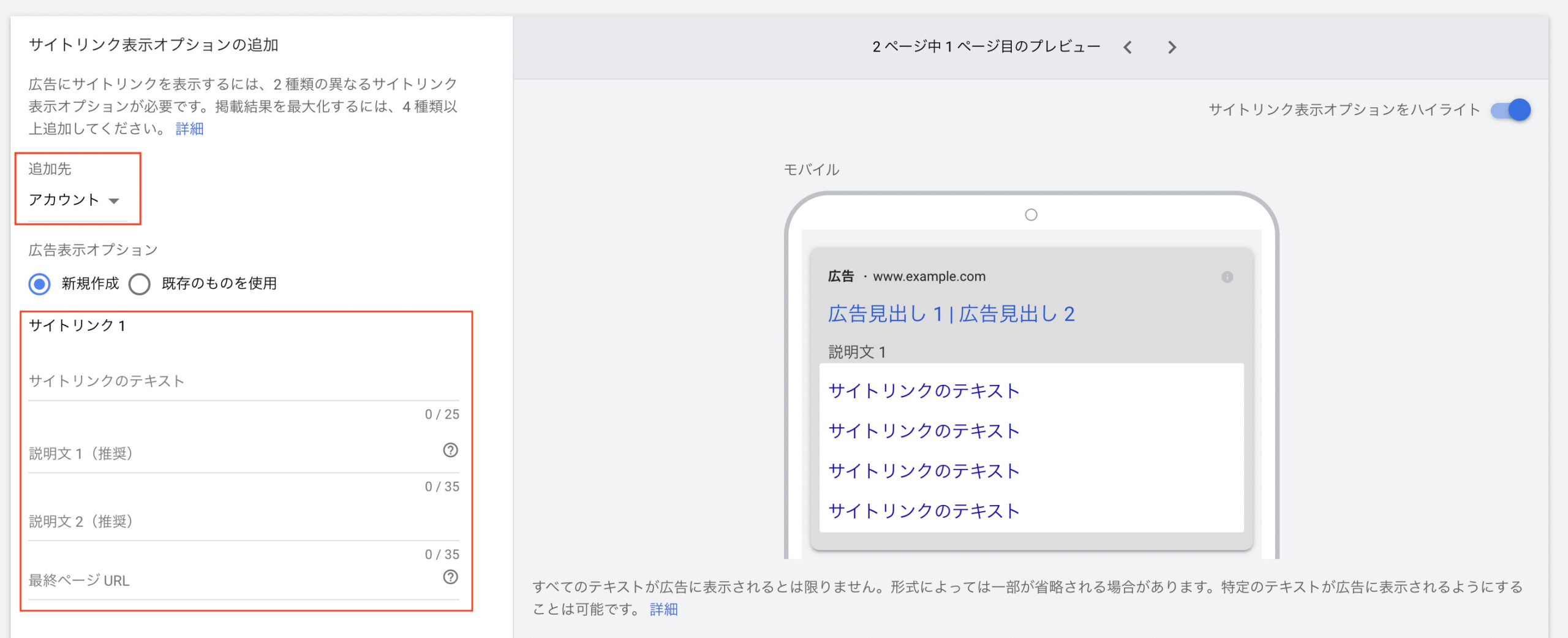
【戦略的活用法】
BtoB企業であれば「導入事例」「料金プラン」「機能一覧」「無料トライアル」、ECサイトであれば「セール会場」「人気ランキング」「新着商品」「ブランド一覧」など、ユーザーの多様な興味関心に応えるリンクを設定します。これにより、ユーザーはわざわざトップページを経由することなく、目的のページへ直接アクセスでき、サイト内での離脱率を大幅に低減できます。また、広告の表示占有面積が広がるため、CTR向上にも絶大な効果を発揮します。最低でも4つ以上のサイトリンクを設定することが推奨されています。
【設定手順のポイント】
1. 「+」ボタンから「サイトリンク」を選択します。
2. 「追加先」をキャンペーンまたは広告グループから選択し、「サイトリンク テキスト」(半角25文字以内)と「最終ページURL」を入力します。このテキストは、ユーザーの行動を喚起する「料金を見る」「事例を確認」といった動詞を含めると効果的です。
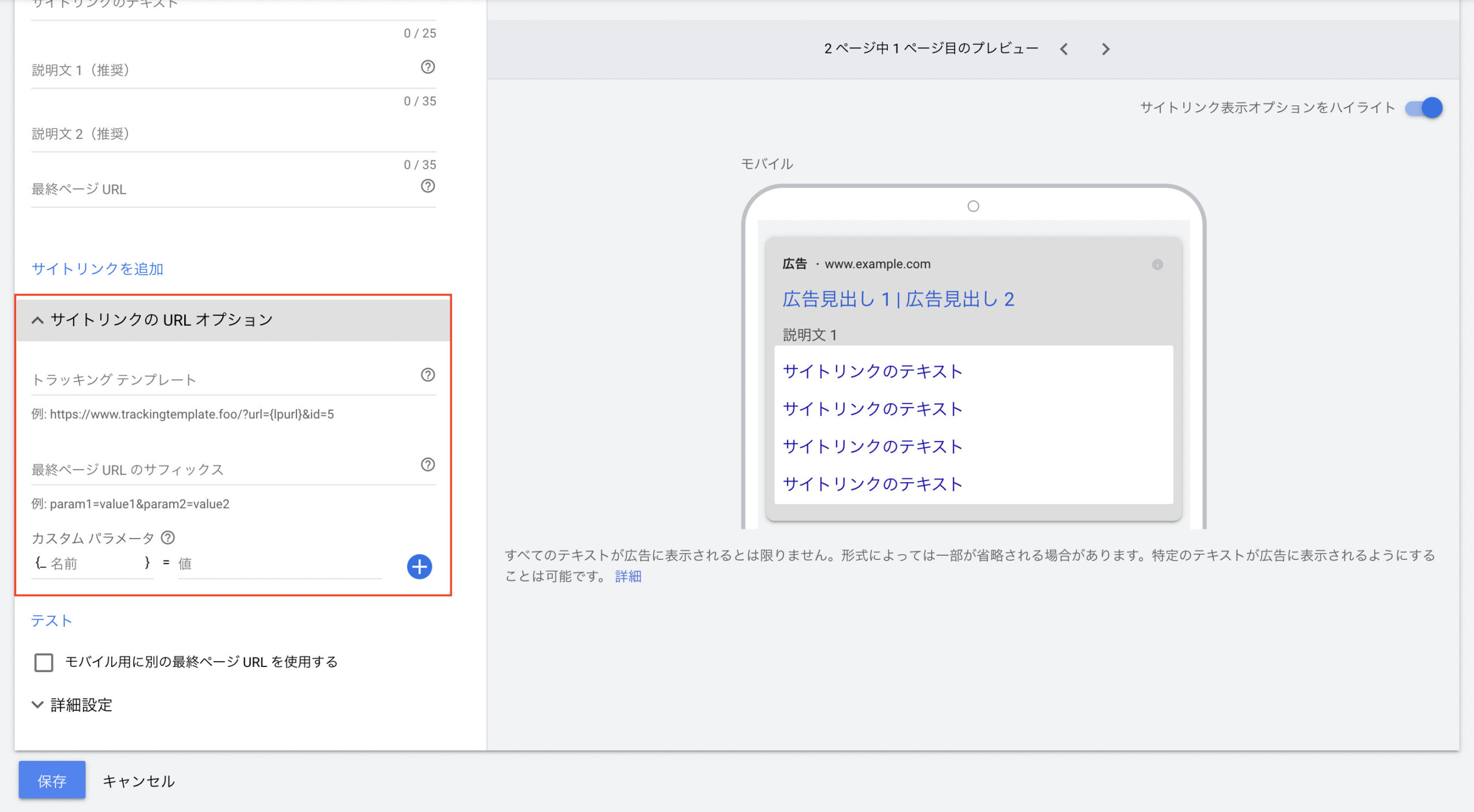
3. さらに、「説明文1」「説明文2」(各半角35文字以内)を入力します。この説明文は、サイトリンクテキストを補足し、クリックを後押しする重要な役割を果たします。必ず入力しましょう。
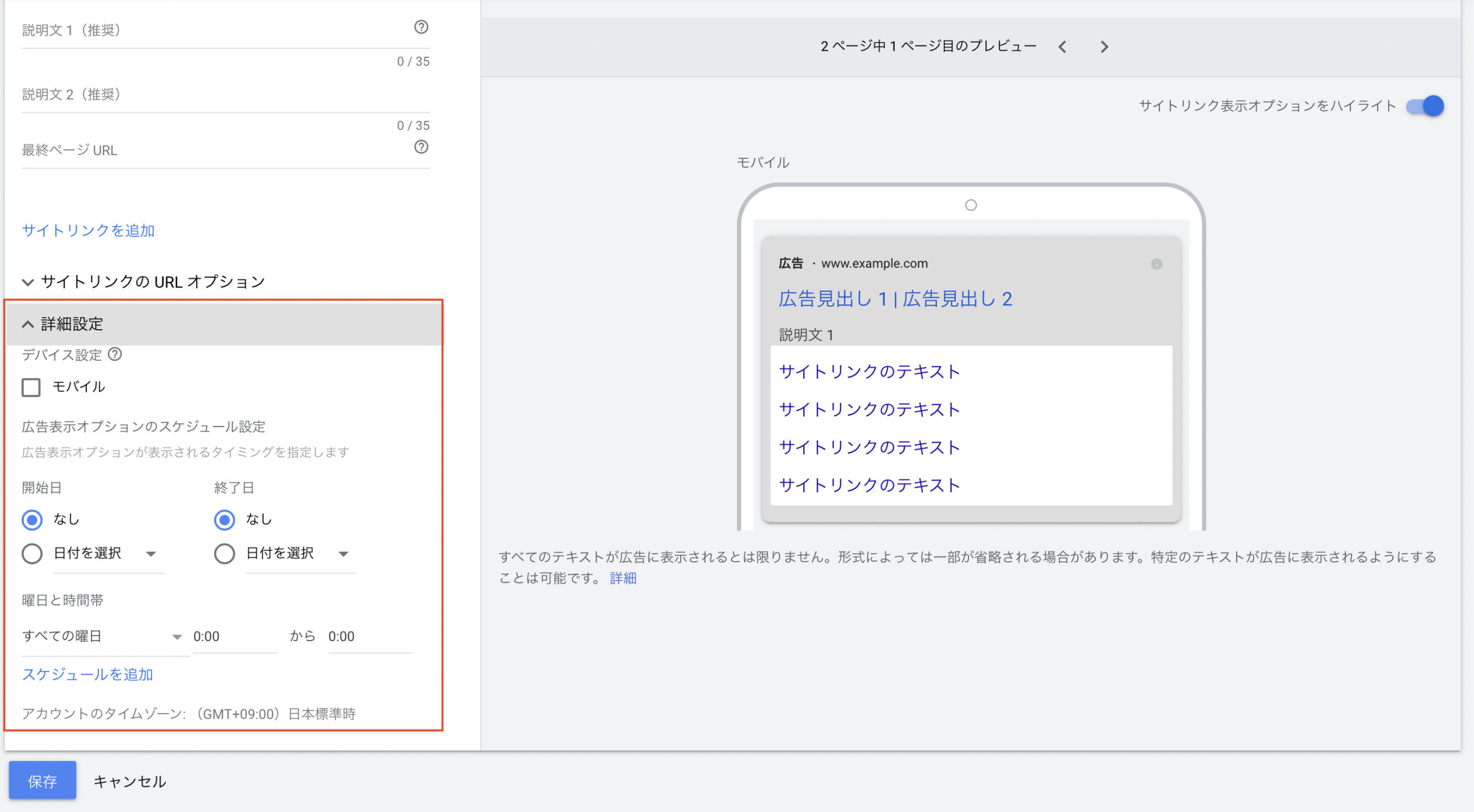
4. 必要に応じて「URLオプション」や「詳細設定」でトラッキングや表示期間の設定を行い、「保存」をクリックして完了です。
2. コールアウトアセット
コールアウトアセットは、広告文の末尾に、リンク先のない短いテキスト(スニペット)を追加して、商品やサービスの特長や強みを補足する機能です。「送料無料」「24時間サポート」「満足度98%」といった、ユーザーにとっての付加価値を簡潔にアピールするのに最適です。
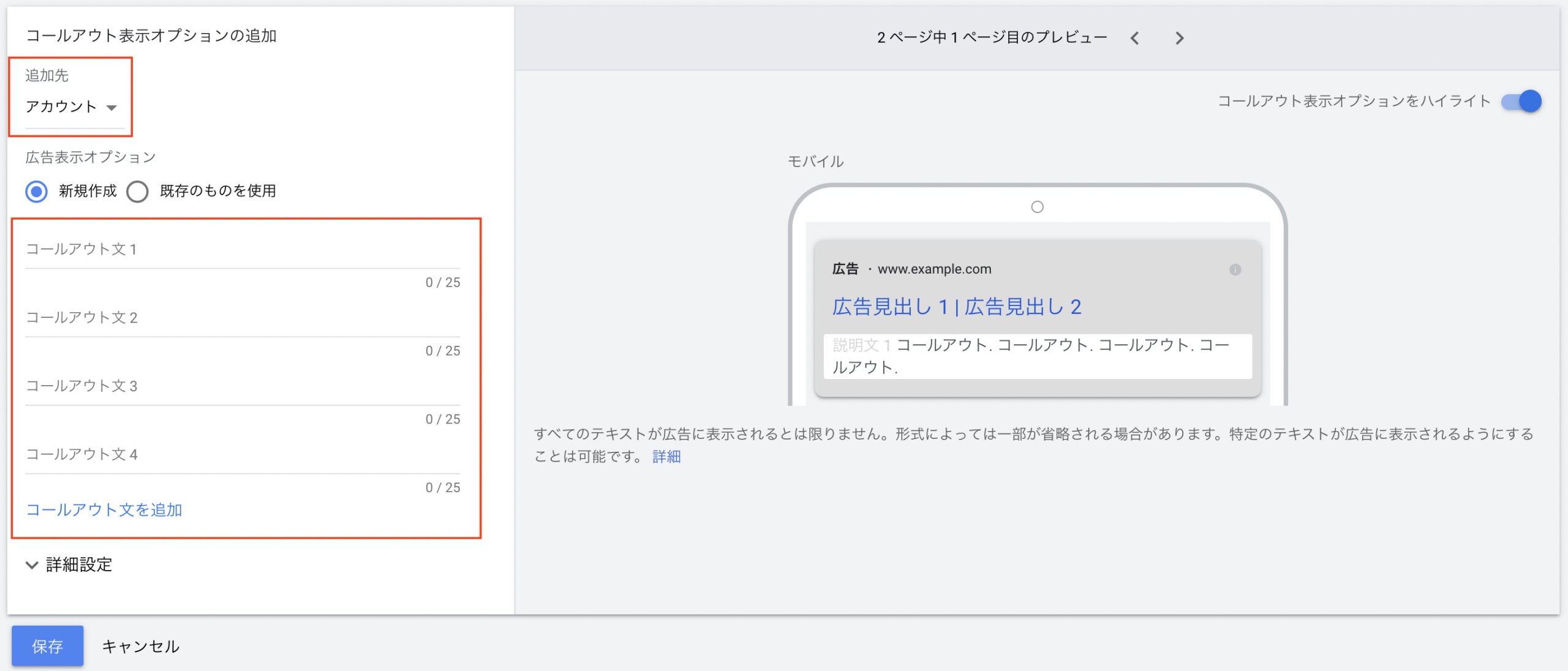
【戦略的活用法】
広告文本体では文字数制限のため伝えきれない、しかしユーザーの意思決定に影響を与える重要な情報を提示するために使用します。例えば、信頼性を訴求する「業界No.1の実績」「政府認定資格保有」、利便性を訴求する「駅徒歩3分」「無料駐車場完備」、お得感を訴求する「初回限定割引」「全額返金保証」など、具体的な事実や数値を盛り込むと説得力が高まります。複数のコールアウトを設定すると、その中から最大10個がパフォーマンスに応じて自動的に組み合わせて表示されます。
【設定手順のポイント】
1. 「+」ボタンから「コールアウト」を選択します。
2. 「追加先」を選択し、「コールアウト テキスト」(半角25文字以内)を入力します。できるだけ多くのバリエーション(最低でも4つ以上)を登録し、アルゴリズムの選択肢を広げることが推奨されます。
3. 「保存」をクリックして完了です。
3. 構造化スニペットアセット
構造化スニペットアセットは、Googleが事前に定義した「ヘッダー」(例:サービス、ブランド、コース、スタイルなど)に対して、具体的な「値」をリスト形式で表示する機能です。商品やサービスの品揃えや提供範囲を、構造的に分かりやすくユーザーに伝えることができます。
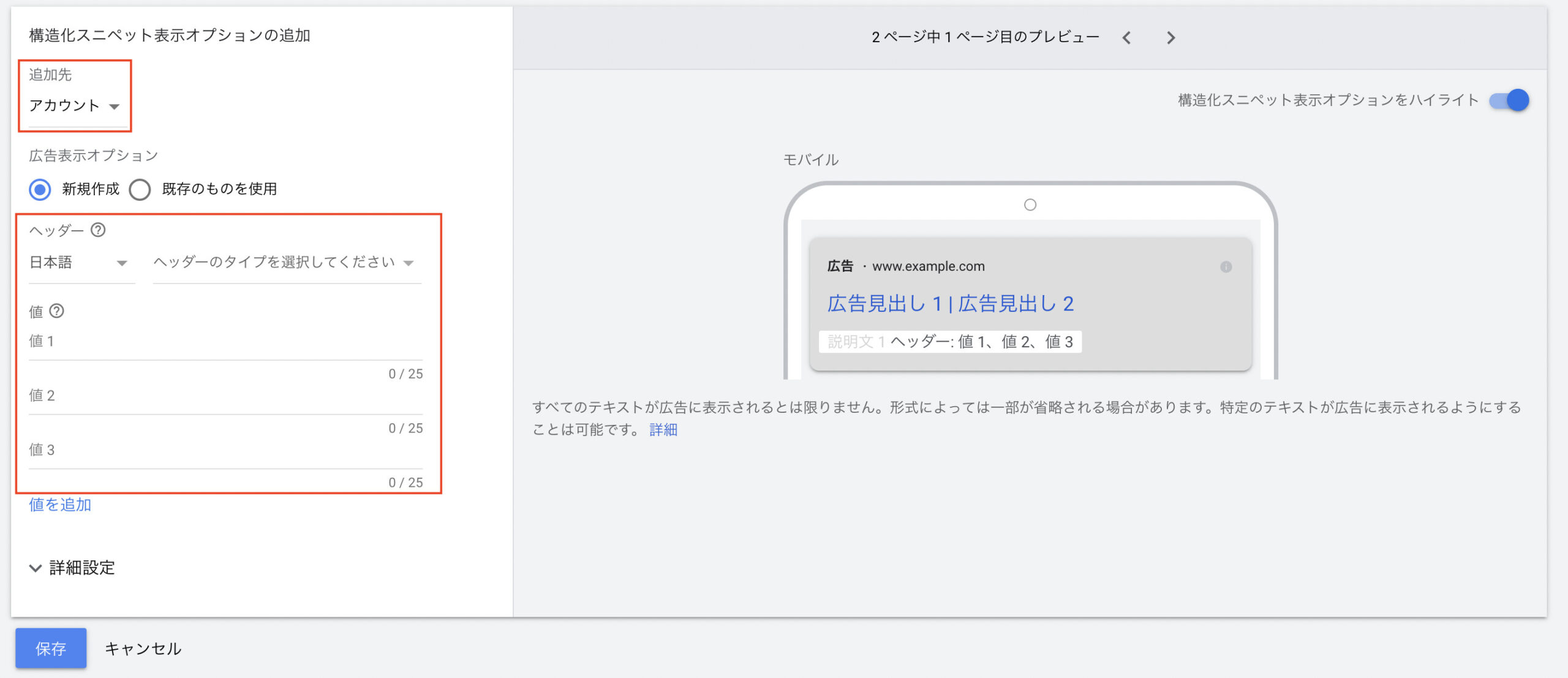
【戦略的活用法】
コールアウトが「特長(形容詞的)」をアピールするのに対し、構造化スニペットは「品揃え(名詞的)」を網羅的に見せるのに適しています。例えば、旅行代理店ならヘッダーを「旅行先」とし、値に「ハワイ, グアム, 沖縄, 北海道」と設定。オンラインスクールならヘッダーを「コース」とし、値に「Webデザイン, プログラミング, 動画編集」と設定することで、ユーザーは広告をクリックする前に、提供されているサービスの全体像を把握できます。
【設定手順のポイント】
1. 「+」ボタンから「構造化スニペット」を選択します。
2. 「追加先」を選択し、まず自社のビジネスに最も適した「ヘッダー」をプルダウンメニューから選びます。
3. 次に、そのヘッダーに対応する具体的な「値」(各半角25文字以内)を3つ以上入力します。ここでも、できるだけ多くの値を入力することが推奨されます。
4. 「保存」をクリックして完了です。
4. 電話番号アセット
電話番号アセットは、広告にクリック(タップ)可能な電話番号を表示する機能です。特にスマートフォンで表示された場合、ユーザーはタップするだけで直接電話を発信できるため、電話での問い合わせや予約を主たるコンバージョンポイントとしているビジネスにとって極めて重要です。

【戦略的活用法】
水道修理や鍵の交換といった緊急性の高いサービス、飲食店の予約、クリニックの診療予約、高額商品の購入前相談など、ユーザーが「今すぐ話したい」と感じるシーンで絶大な効果を発揮します。Google広告の通話レポート機能を有効にすれば、広告経由の入電数や通話時間といった詳細な効果測定も可能です。また、「詳細設定」で電話対応が可能な営業時間帯のみに表示を限定することで、機会損失や顧客満足度の低下を防ぐことができます。
【設定手順のポイント】
1. 「+」ボタンから「電話番号」を選択します。
2. 「追加先」を選択し、広告に表示したい日本の電話番号を入力します。
3. 「コンバージョン アクション」で通話をコンバージョンとして計測する設定を行い、「保存」をクリックして完了です。
5. リードフォームアセット
リードフォームアセットは、ユーザーが広告をクリックした後、ウェブサイトに遷移することなく、検索結果ページ上で直接個人情報(氏名、メールアドレス、電話番号など)を入力・送信できるフォームを表示する機能です。コンバージョン獲得までの手間と時間を大幅に短縮し、リード獲得のハードルを劇的に下げることができます。
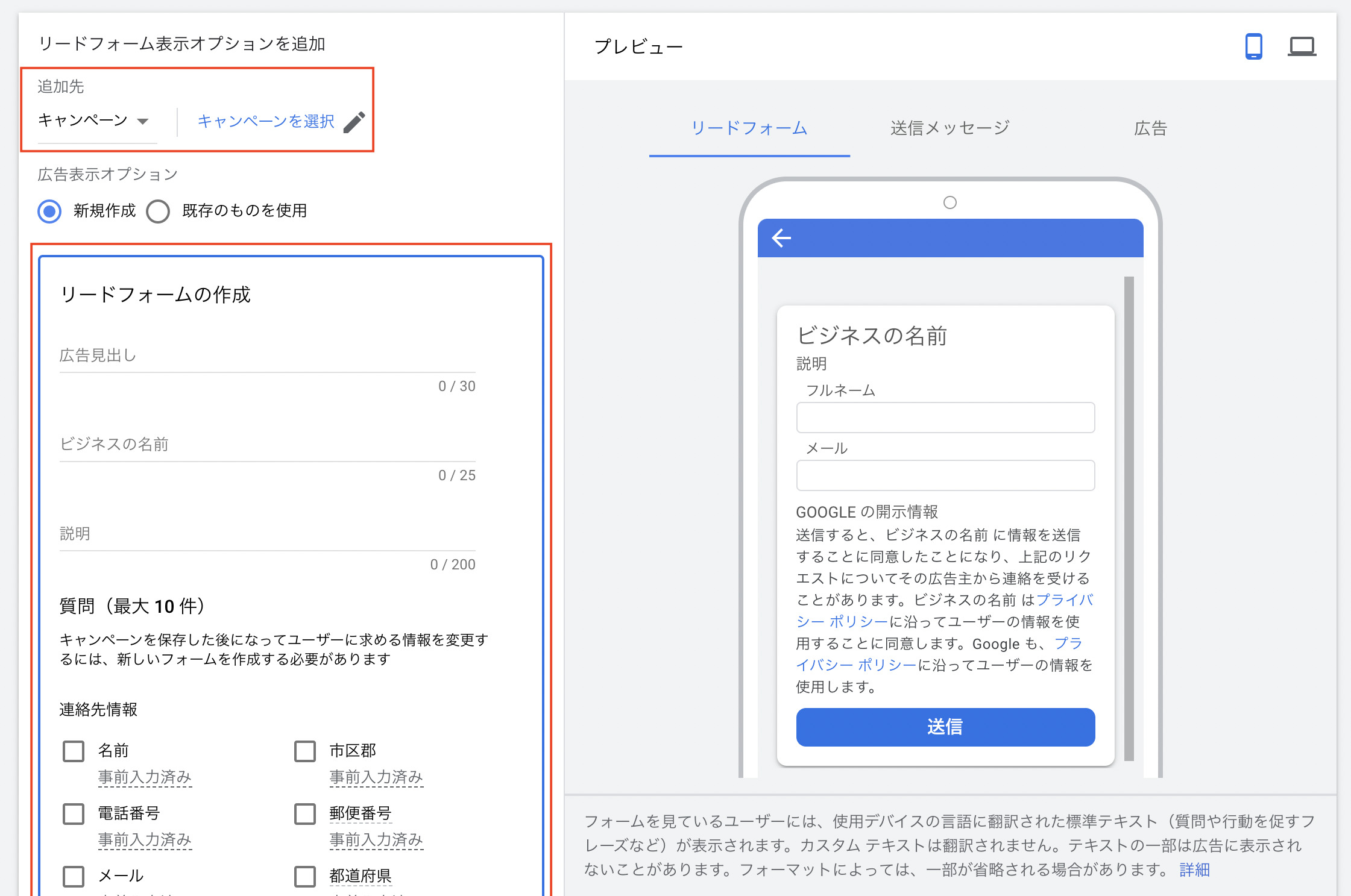
【戦略的活用法】
BtoB向けの資料請求やホワイトペーパーのダウンロード、セミナーやウェビナーの申し込み、無料相談の予約などで特に効果的です。ランディングページへの遷移やフォーム入力の手間が省けるため、ユーザーの離脱を最小限に抑え、コンバージョン率の向上に直結します。獲得したリード情報は、手動でダウンロードするほか、Webhookを利用して自社のCRMやMAツールに自動連携させることも可能です。
【設定手順のポイント】
1. 「+」ボタンから「リードフォーム」を選択します。
2. まず、フォームを開くための「行動を促すフレーズ」(例:資料をダウンロード、予約する)と「補足テキスト」を設定します。
3. 次に、「リードフォームの作成」画面で、見出し、ビジネス名、説明を入力し、ユーザーに質問したい項目(氏名、メールアドレスなど)を選択します。プライバシーポリシーのURL入力は必須です。
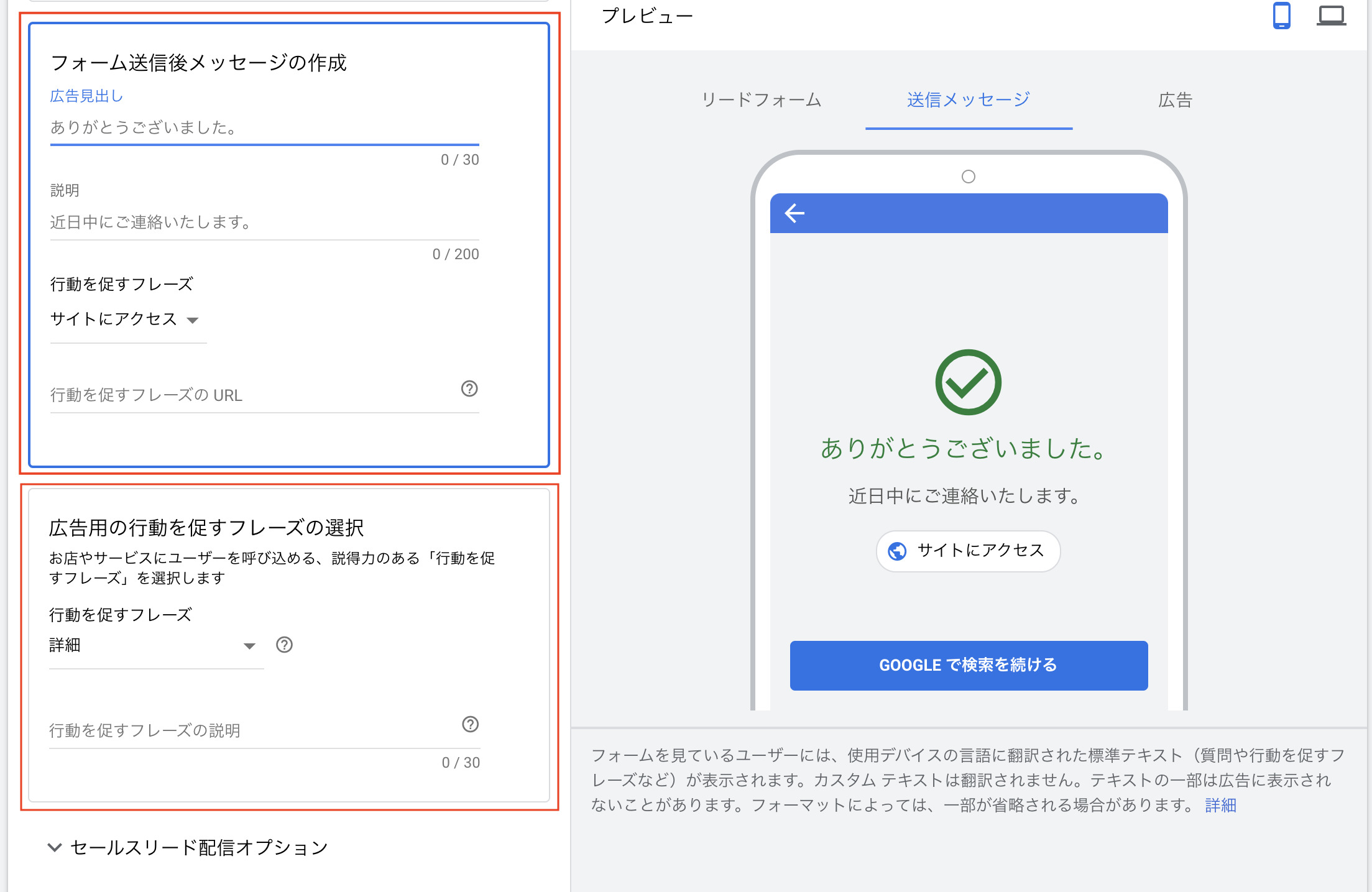
4. フォーム送信後のサンクスページ(フォーム送信後メッセージ作成)の内容を設定し、「保存」をクリックして完了です。
6. 住所アセット
住所アセットは、広告に店舗やオフィスの住所、地図、営業時間、現在地からの距離などを表示する機能です。実店舗への来店促進(店舗集客)を目的とするビジネスにとって、必須のアセットと言えます。設定には、Googleビジネスプロフィール(旧:Googleマイビジネス)との連携が必要です。

【戦略的活用法】
飲食店、小売店、美容室、クリニック、学習塾など、物理的な店舗を持つすべてのビジネスで活用すべきです。ユーザーが「近くの 〇〇」といった地域性の高いキーワードで検索した際に、自店舗の場所を効果的にアピールできます。ユーザーは広告上の住所をタップすればGoogleマップで経路案内を開始できるため、来店までのアクションをシームレスに繋げることができます。
【設定手順のポイント】
1. Googleビジネスプロフィールの情報を最新かつ正確な状態に整備しておくことが大前提です。
2. Google広告の管理画面で「+」ボタンから「住所」を選択します。

3. Google広告アカウントにリンクされているGoogleビジネスプロフィールが自動で表示されるので、対象のビジネス情報を選択します。

4. 特定のラベルが付いたビジネスプロフィールのみを対象にするなどのフィルタリングも可能。「保存」をクリックして完了です。
7. アフィリエイト住所アセット
アフィリエイト住所アセットは、自社製品を販売している小売チェーン店などの他社店舗の情報を表示する機能です。主にメーカーが、自社製品の取扱店へユーザーを誘導する目的で使用します。
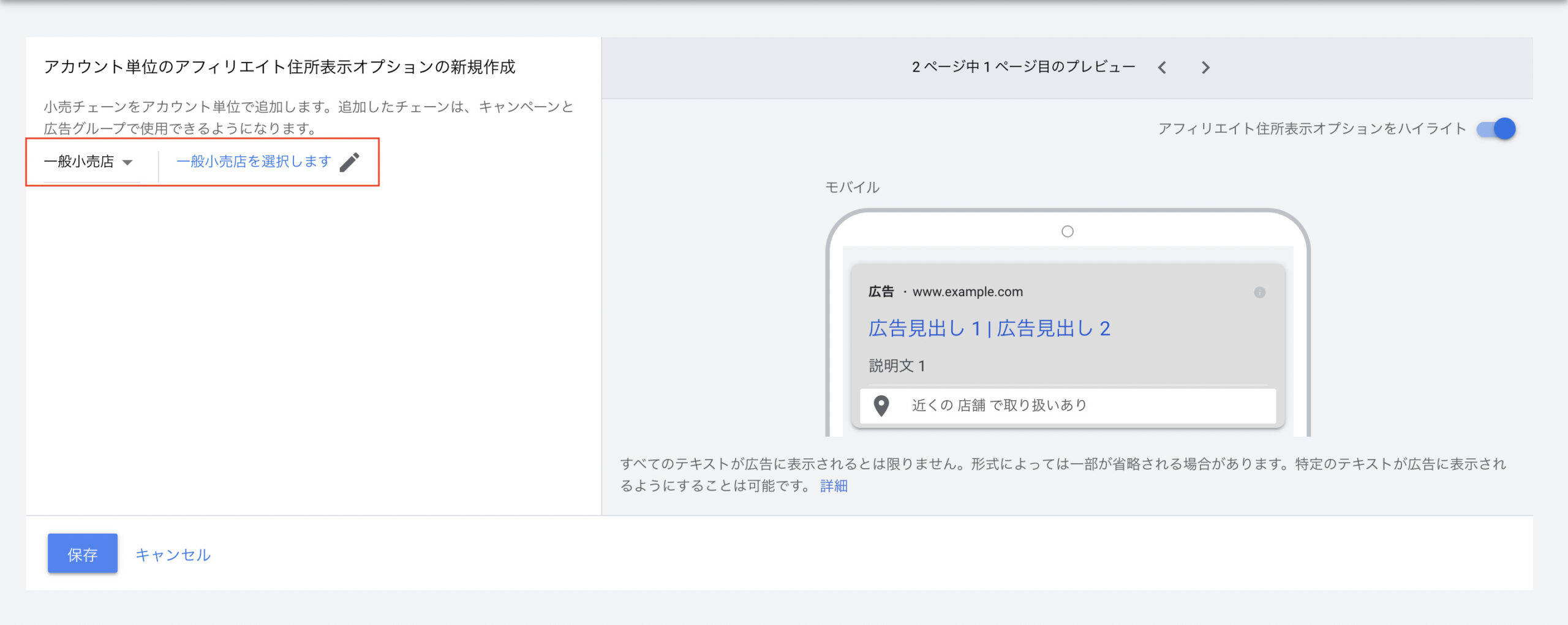
【戦略的活用法】
例えば、ある化粧品メーカーが自社製品名で広告を出す際に、このアセットを使えば、全国のドラッグストアチェーンや百貨店のうち、最寄りの取扱店舗をユーザーに提示できます。これにより、ユーザーの購買機会を逃さず、販売促進に繋げることができます。利用できるのは「一般小売店」と「自動車ディーラー」の2種類です。
【設定手順のポイント】
1. 「+」ボタンから「アフィリエイト住所」を選択します。
2. まず「一般小売店」か「自動車ディーラー」かを選択します。
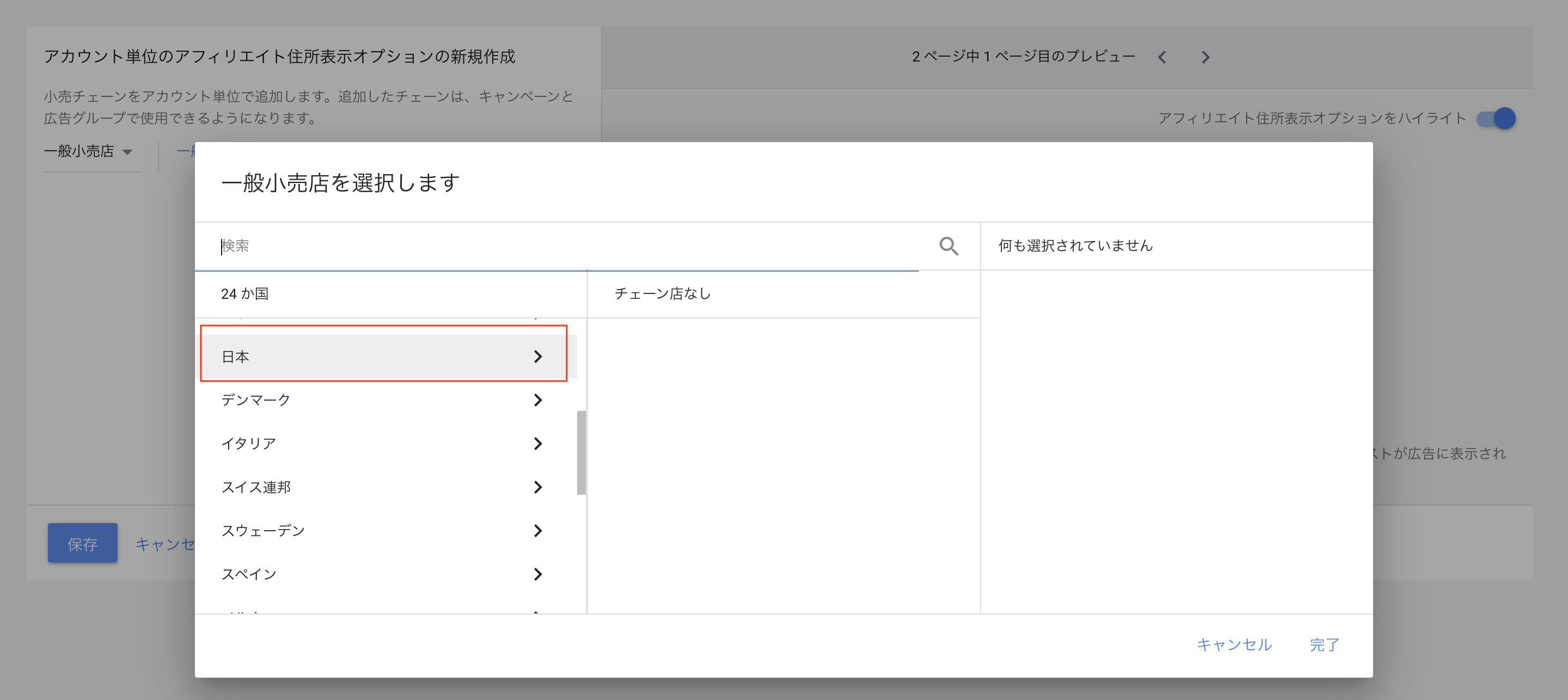
3. 次に、表示させたい小売チェーンをリストから選択します。複数のチェーンを選択することも可能です。
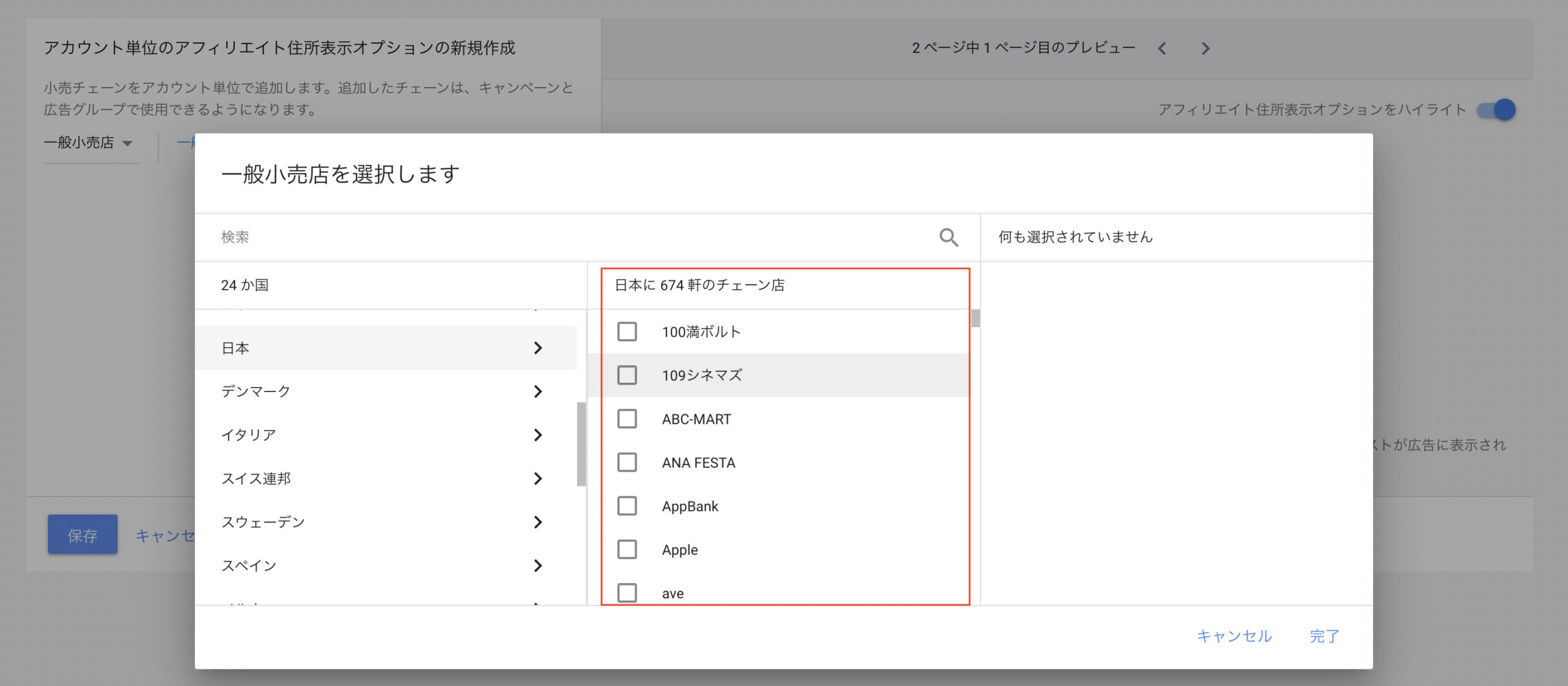
4. 選択したチェーンが広告に表示されるようになります。
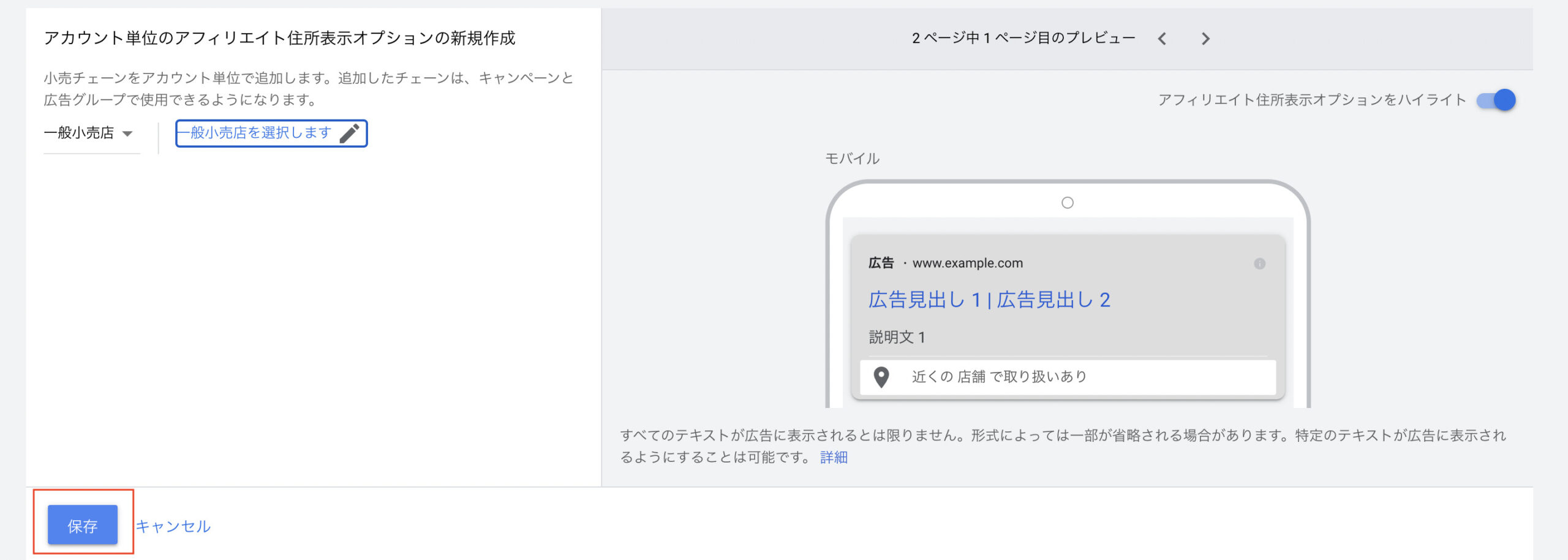
5. 「保存」をクリックして完了です。
8. 価格アセット
価格アセットは、商品やサービスの価格を、品目、価格、簡単な説明と共にリスト形式で表示できる機能です。各品目に個別の最終ページURLを設定できるため、ユーザーを直接目的の商品ページや料金プランページへ誘導できます。
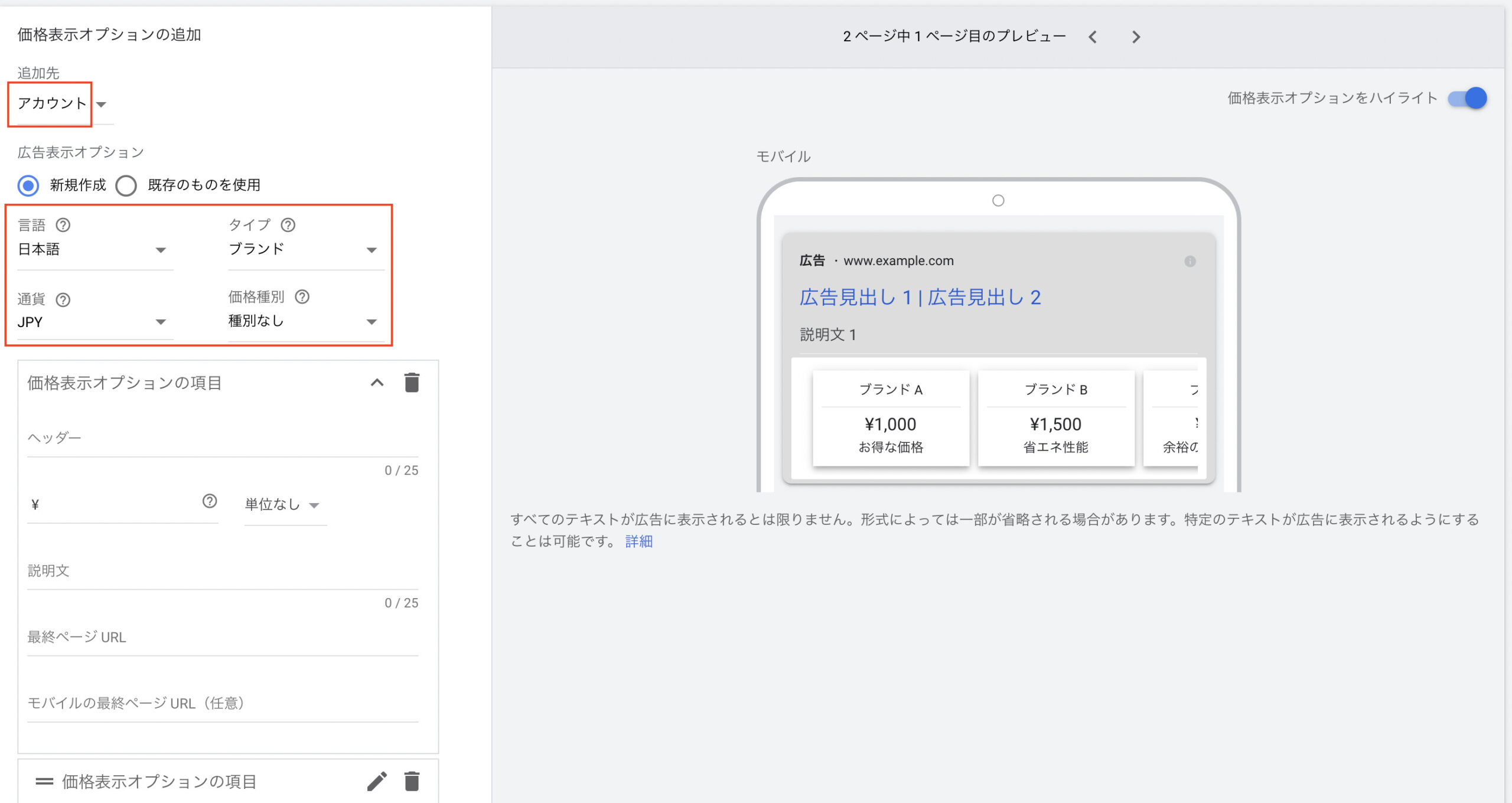
【戦略的活用法】
価格の透明性を打ち出すことで、ユーザーの信頼を獲得し、価格で比較検討している層に強くアピールできます。複数の料金プランを持つSaaSや、異なるスペックの商品ラインナップを持つECサイトなどで効果的です。例えば、ウェブ制作会社が「ライトプラン:30万円~」「スタンダードプラン:80万円~」「プレミアムプラン:200万円~」といった形で表示すれば、ユーザーはクリック前に自社の予算感と合うかを判断でき、質の高いリード獲得に繋がります。
【設定手順のポイント】
1. 「+」ボタンから「価格」を選択します。
2. 「言語」「タイプ」(商品、サービスなど)、「通貨」「価格種別」(~円、~円/時など)を設定します。
3. 次に、「価格アセットの項目」で、具体的な「ヘッダー」(商品名やプラン名)、「価格」、「説明」、「最終ページURL」をセットで入力します。最低3項目以上の入力が必要です。
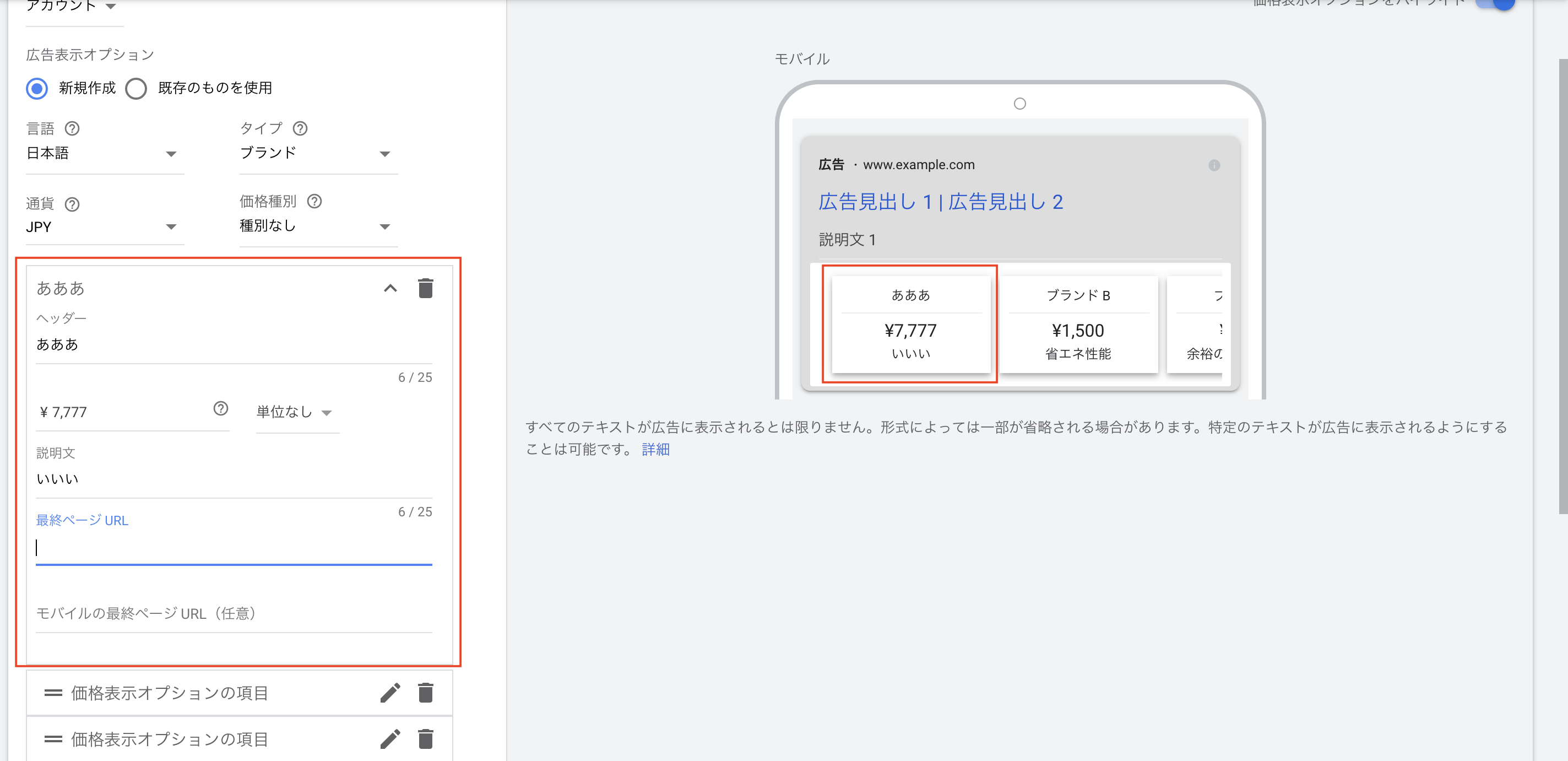
4. 「保存」をクリックして完了です。
9. プロモーションアセット
プロモーションアセットは、「セール」や「割引」といった特別な販売促進情報を、値札のアイコン付きで目立たせて表示する機能です。期間限定のキャンペーンやお得な情報を効果的に告知し、ユーザーの購買意欲を強く喚起します。

【戦略的活用法】
ブラックフライデー、年末セール、新生活応援キャンペーンといった季節的なイベントや、特定の期間に実施する割引情報を訴求するのに最適です。「割引額(例:5,000円引き)」「割引率(例:20%オフ)」のいずれかで表示でき、プロモーションコードの提示も可能です。期間を限定して表示させることで、「今買わないと損」という緊急性を演出し、コンバージョンを後押しします。
【設定手順のポイント】
1. 「+」ボタンから「プロモーション」を選択します。
2. 「年中行事」をプルダウンから選択するか(任意)、「プロモーション タイプ」(割引額/割引率)を選択します。
3. 「商品名」、「最終ページURL」、そして具体的な割引の内容(例:20、パーセント割引)を入力します。

4. 「プロモーションの対象」でプロモーションコードや注文額の条件を設定し、「表示期間」を指定して「保存」をクリックします。
10. 販売者評価アセット(自動アセット)
販売者評価アセットは、広告主のウェブサイトのサービス品質に対する評価を、5段階の星(スター)評価で表示する自動アセットです。第三者からの客観的な評価を示すことで、広告の信頼性を劇的に高める効果があります。
【表示条件】
このアセットは手動で設定するものではなく、以下の条件を満たした場合に自動で表示されます。
- Googleカスタマーレビューや、Googleが提携する第三者のレビューサイトを通じて、過去12か月以内に同一国内で100件以上の有効なレビューを獲得していること。
- テキスト広告の評価の平均が星3.5以上であること。
【戦略的活用法】
表示条件を満たすために、積極的にユーザーにレビューを依頼する仕組みを構築することが重要です。ECサイトであれば商品購入後のサンクスページやフォローアップメールでレビューを依頼する、サービス業であればサービス提供後にアンケートを依頼するなど、地道な取り組みが広告パフォーマンスの向上に繋がります。高い評価は、強力な社会的証明となり、競合他社との大きな差別化要因となります。
ディスプレイ広告でも利用可能なアセット
検索広告ほど種類は多くありませんが、ディスプレイ広告においても、広告効果を高めるためのいくつかのアセットが利用可能です。設定方法は基本的に検索広告と同様です。
ディスプレイ広告でのアセット設定方法
ディスプレイキャンペーンを選択し、左メニューの「広告とアセット」>「アセット」をクリックします。
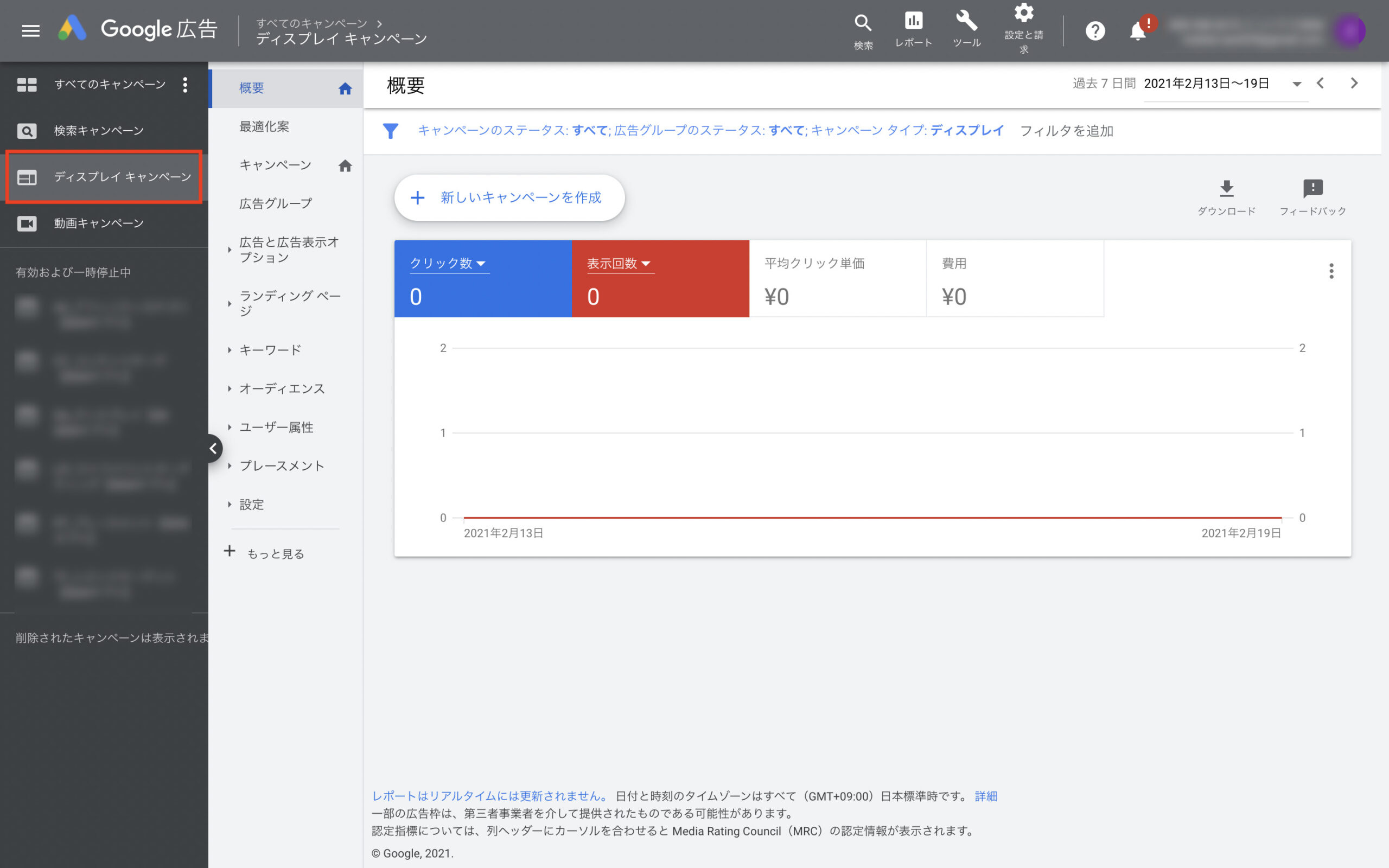
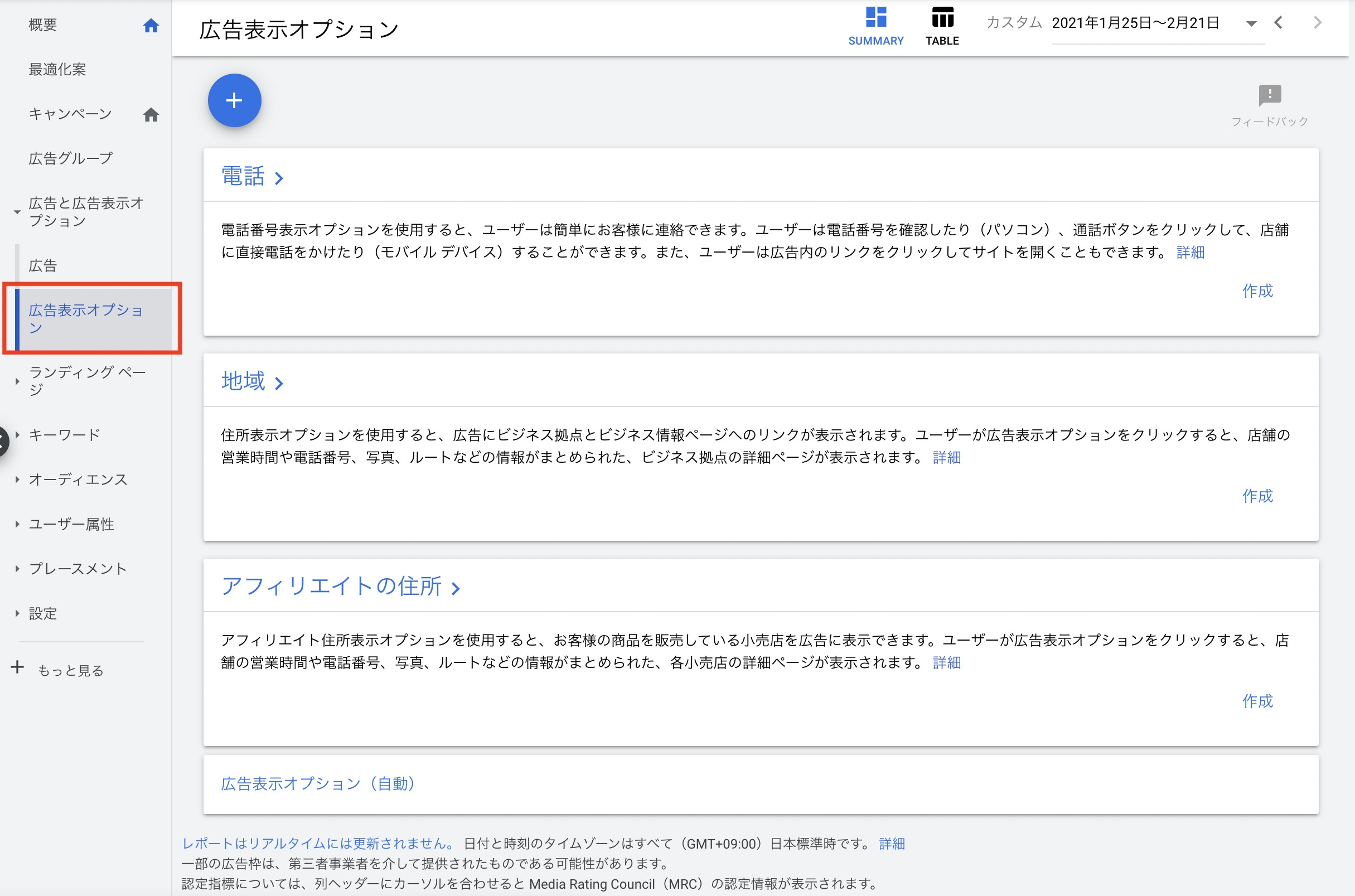
青い「+」ボタンをクリックし、表示されるリストから設定したいアセットを選択します。
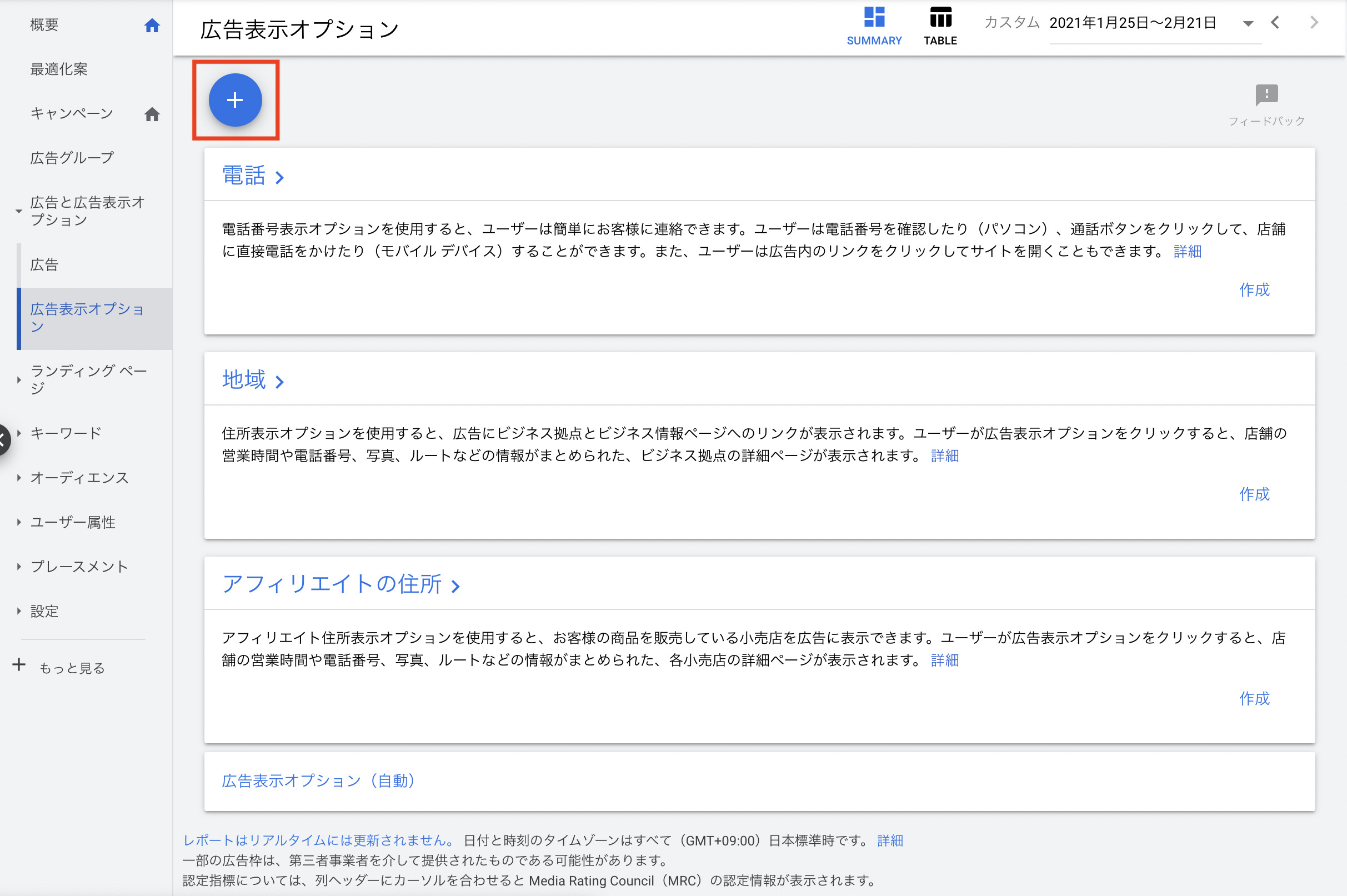
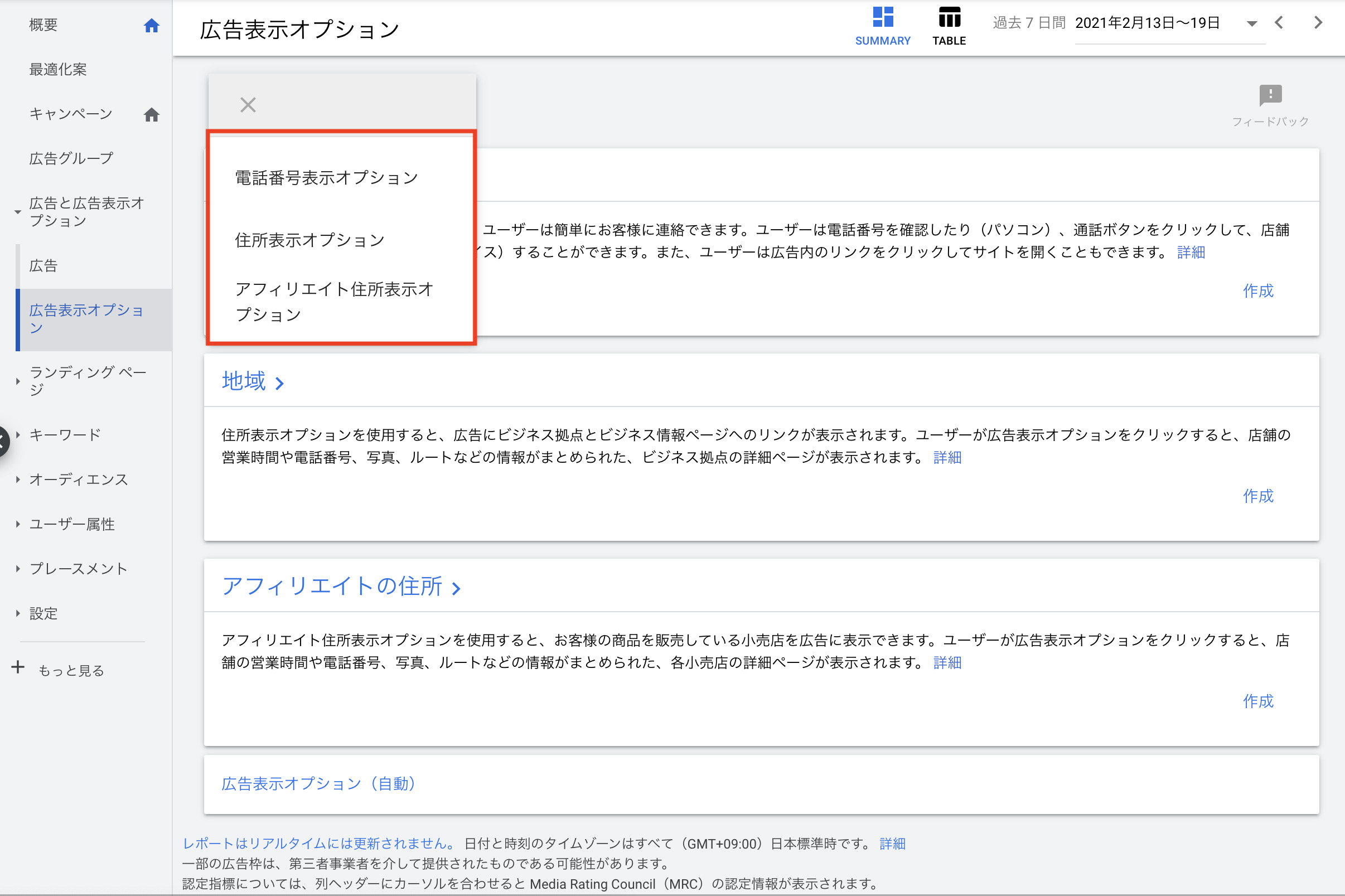
ディスプレイ広告で主に利用できるアセットは以下の通りです。設定手順は検索広告のセクションで解説したものと同様です。
1. 電話番号アセット
ディスプレイ広告においても、クリック可能な電話番号を表示できます。サービスへの問い合わせを促進する上で有効です。


設定は「追加先」を選択し、表示する電話番号を入力して保存するだけです。ディスプレイネットワーク上で自社サービスに関連するコンテンツを閲覧しているユーザーからの直接の電話問い合わせを促すことができます。
2. 住所アセット
ディスプレイ広告に店舗の住所や地図を表示し、オンラインからオフラインへの送客を促します。リマーケティングリストと組み合わせることで、一度サイトを訪れたユーザーに対して、最寄り店舗の情報を提示するといった効果的なアプローチが可能です。


Googleビジネスプロフィールとの連携が必須となります。「追加先」を指定し、

連携されているビジネス情報から表示したいものを選択して保存します。
3. アフィリエイト住所表示オプション
検索広告と同様に、自社製品を取り扱う小売店の情報をディスプレイ広告に表示できます。幅広いウェブサイトやアプリ上で自社製品の販売チャネルを告知する際に役立ちます。
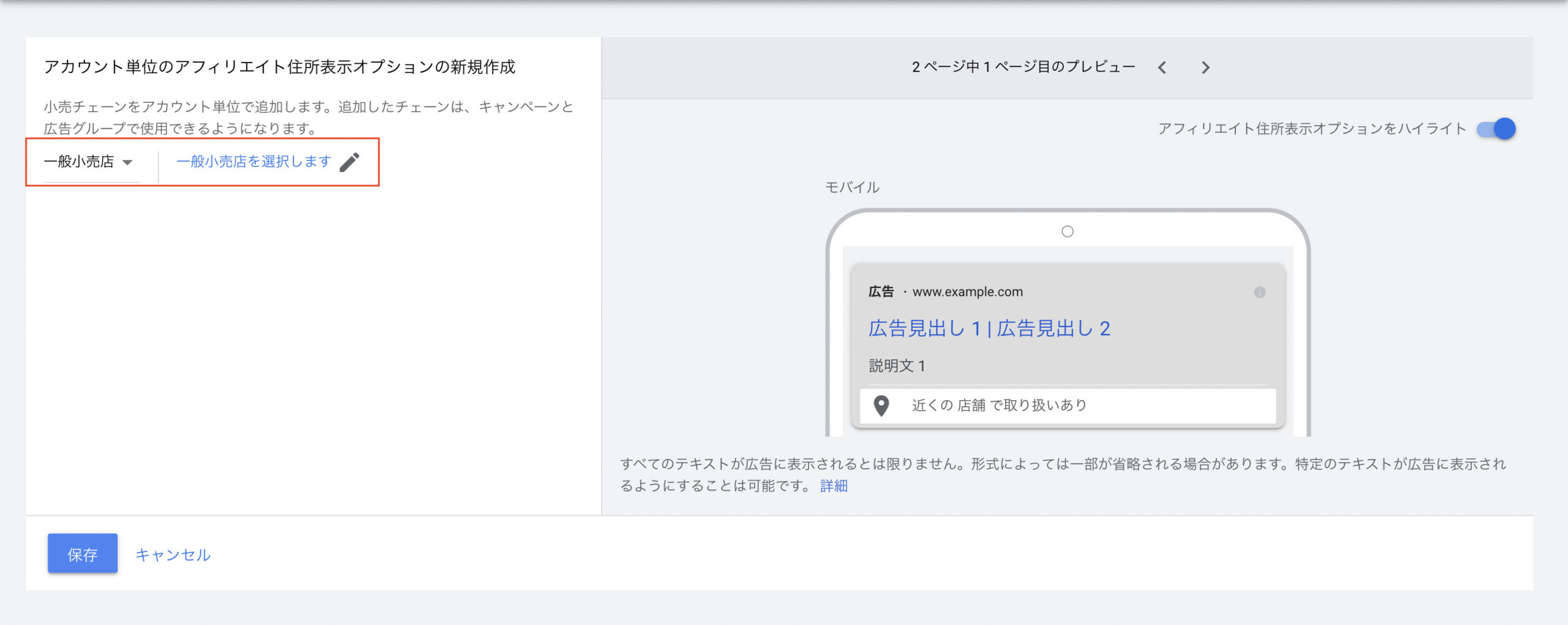
「一般小売店」または「自動車ディーラー」を選択し、
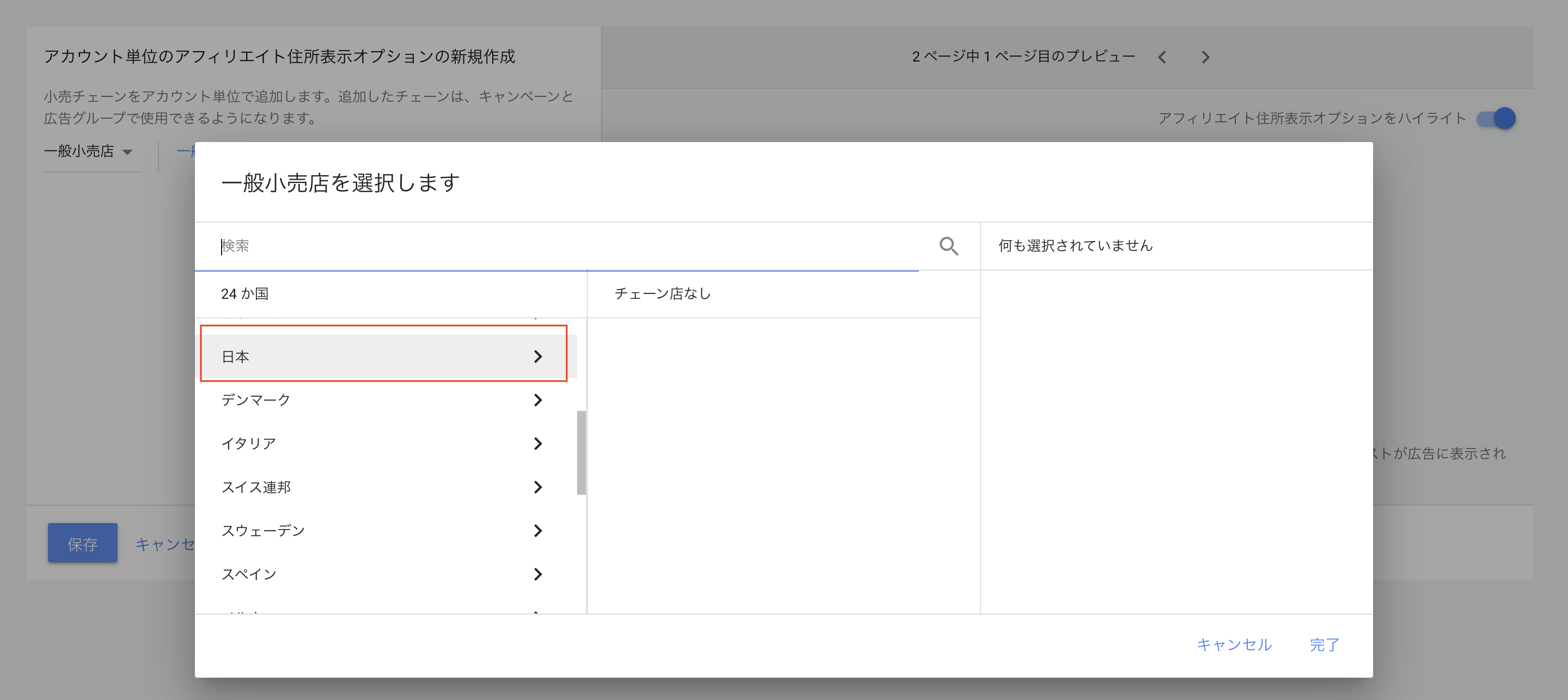
提携しているチェーン店を選択します。

これにより、ブランドの認知度向上と共に、具体的な購買チャネルへの誘導が可能となります。
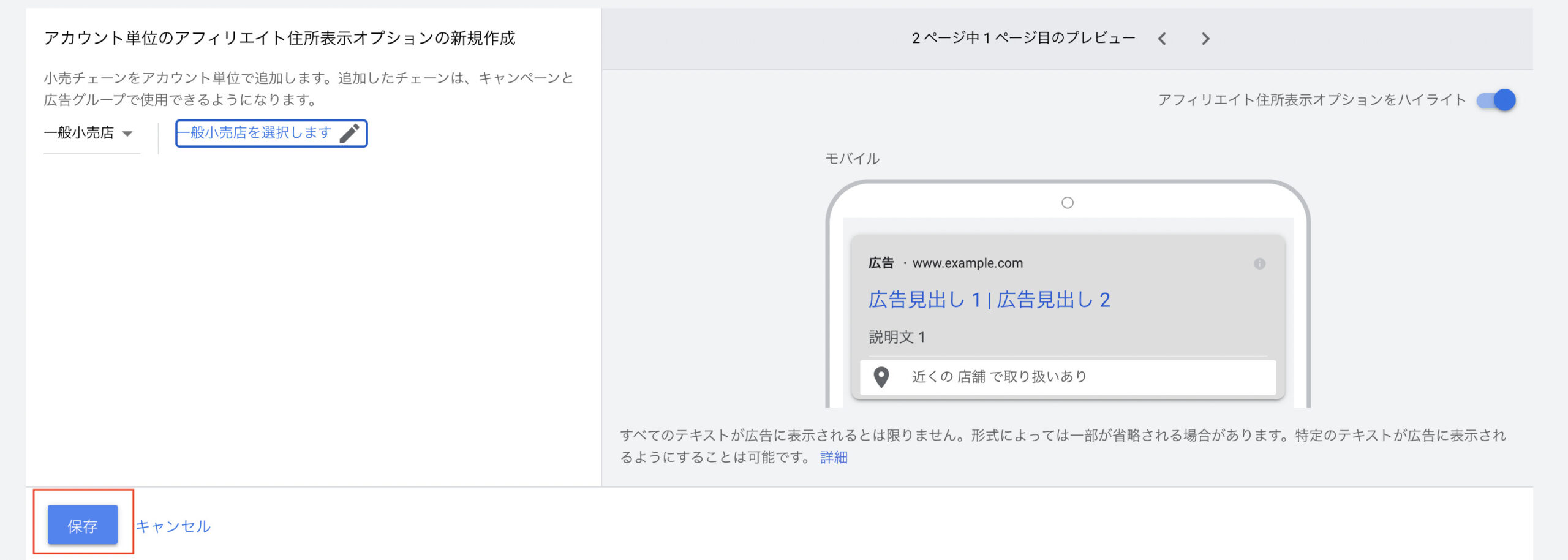
設定後、保存して完了です。
まとめ
いかがでしたでしょうか。本記事では、Google広告の成果を最大化するための鍵となる「アセット(旧:広告表示オプション)」について、その基本的な仕組みから、個々のアセットの戦略的な活用方法まで、2025年最新の情報に基づいて網羅的に解説いたしました。アセットは、もはや単なる「オプション」機能ではなく、広告パフォーマンスを左右する「必須」の要素です。設定すること自体のデメリットは一切なく、むしろ設定しないことによる機会損失は計り知れません。
アセットを適切に活用することで、広告の情報量を増やし、ユーザーの多様なニーズに応えることが可能となります。その結果、クリック率やコンバージョン率が向上するだけでなく、広告ランクの上昇による掲載順位の向上やクリック単価の抑制といった、費用対効果の改善にも直結します。今回ご紹介した各アセットの特長と活用法を参考に、ぜひ自社のビジネス目標達成に向けたアセット戦略を構築し、実践してみてください。
当社では、AI超特化型・自立進化広告運用マシン「NovaSphere」を提供しています。もしこの記事を読んで
・理屈はわかったけど自社でやるとなると不安
・自社のアカウントや商品でオーダーメイドでやっておいてほしい
・記事に書いてない問題点が発生している
・記事を読んでもよくわからなかった
など思った方は、ぜひ下記のページをご覧ください。手っ取り早く解消しましょう
▼AI超特化型・自立進化広告運用マシンNovaSphere▼

![デジマラボ [Digima Labo] by NpvaSphere(旧チャンキョメ)](https://digima-labo.com/wp-content/uploads/2023/06/logo_dezimalabo_2212763.png)







